win10系统神鬼寓言3更改默认语言的详细步骤
发布日期:2019-08-16 作者:雨林木风纯净版系统 来源:http://www.8ud.cn
win10系统电脑使用过程中有不少朋友表示遇到过win10系统神鬼寓言3更改默认语言的状况,当出现win10系统神鬼寓言3更改默认语言的状况时,你不懂怎样解决win10系统神鬼寓言3更改默认语言问题的话,那也没有关系,我们按照1、打开游戏所在目录下的 /data/language 文件夹。手动定位到游戏安装位置,或者对游戏快捷方式右键,选择打开文件位置(查找目标),然后进一步定位到language文件夹; 2、备份英文语言包。打开language 文件夹下的 en-uk 文件夹,备份 fonts、gui、speechdoc和text 四个文件夹。(将四个文件夹原地打包即可,此步骤可省略);这样的方式进行电脑操作,就可以将win10系统神鬼寓言3更改默认语言的状况处理解决。这一次教程中,小编会把具体的详细的步骤告诉大家:
1、打开游戏所在目录下的 /data/language 文件夹。手动定位到游戏安装位置,或者对游戏快捷方式右键,选择打开文件位置(查找目标),然后进一步定位到language文件夹;
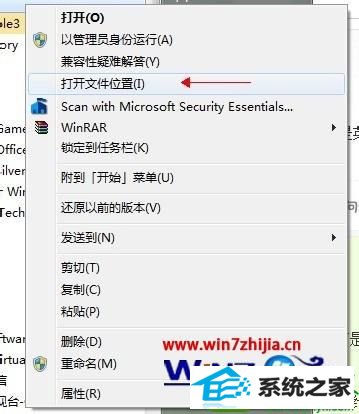
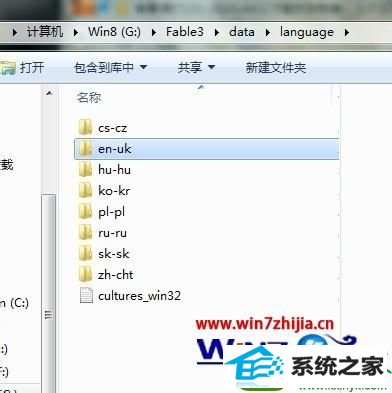
2、备份英文语言包。打开language 文件夹下的 en-uk 文件夹,备份 fonts、gui、speechdoc和text 四个文件夹。(将四个文件夹原地打包即可,此步骤可省略);

3、从language文件夹下的 zh-cht文件夹内复制 fonts、gui、speechdoc和text 四个文件夹,粘贴到 en-uk 文件夹内,并替换所有同名文件;
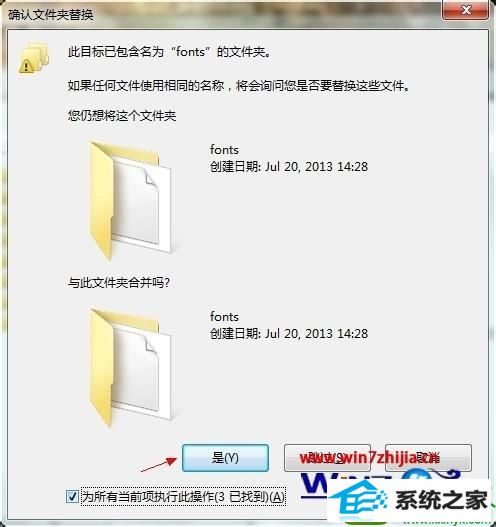
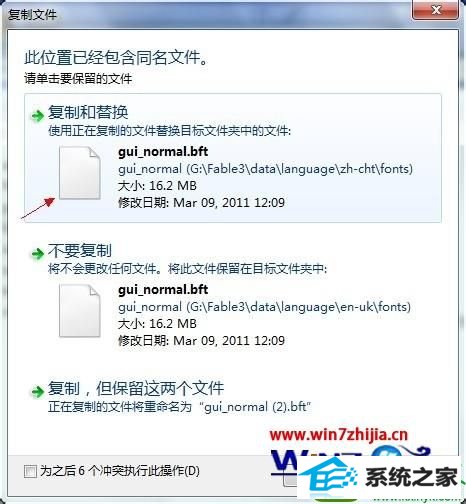
4、默认语言替换完成。重启游戏,即可见到游戏界面默认语言已变成中文。

关于win10系统下神鬼寓言3怎么更改默认语言就给大家介绍到这边了,有需要的用户们可以采取上面的方法步骤来进行操作,更多精彩内容欢迎!
相关系统推荐
- 番茄花园Windows xp 电脑城2021五一装机版 2021-05-02
- 萝卜家园Win7 安全装机版64位 2021.02 2021-01-12
- 电脑公司Windows11 大神装机版64位 2021.08 2021-07-15
- 电脑公司Windows10 优化装机版64位 2020.09 2020-08-16
- 深度技术WinXP 体验装机版 2021.07 2021-06-10
- 雨林木风Window7 32位 万能春节纯净版 v2020.02 2020-01-24
- 雨林木风 Ghost Win10 64位 纯净版 v2019.07 2019-06-27
- 电脑公司Win10 正式装机版32位 2020.07 2020-06-13
- 雨林木风win11 64位分享精品版v2021.10免激活 2021-09-06
- 电脑公司WinXP 完美装机版 2020.06 2020-05-09
栏目专题推荐
系统城装机助手 老桃毛win10系统下载 完美装机大师 装机版机大师 电脑店xp系统下载 u深度系统 极易装机助理 番茄花园官网 风雨木林u盘启动盘制作工具 浩海装机大师 风林火山装机大师 宏碁u盘启动盘制作工具 装机版机大师 小黑win8系统下载 睿派克u盘启动盘制作工具 速骑士win8系统下载 老友装机助理 企业版win10系统下载 小马装机助手 u大师win8系统下载系统下载推荐
系统教程推荐
- 1win10系统“系统更新安装完毕”才能关机的还原教程
- 2win10系统系设置windows照片查看器为默认查看器的操作方案
- 3win10系统怎么彻底卸载loadrunner_win10系统完全卸载loadrunner的图
- 4win7系统桌面右键菜单如何添加关机项
- 5win7系统360浏览器兼容模式如何配置
- 6xp装机版安装office2007提示错误1402
- 7win7系统修复注销关机声音的配置办法
- 8win10系统qq消息没有提示音的方法介绍
- 9win10装机版系统如何打开虚拟键盘
- 10一键重装系统简体吗
- 11win10系统切换输入法快捷键是什么
- 12w7装机版旗舰版和强化版的区别是什么?w7装机版旗舰版和强化版哪个好
 雨林木风纯净版系统
雨林木风纯净版系统








